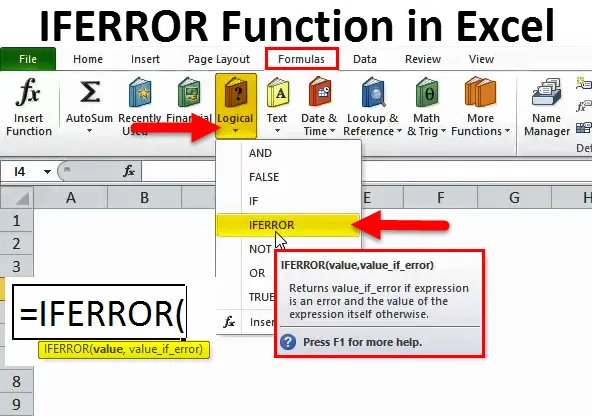
IFERROR u Excelu (Sadržaj)
- IFERROR u Excelu
- IFERROR Formula u Excelu
- Kako se u programu Excel koristi IFERROR funkcija?
IFERROR u Excelu
"Ljepota leži u očima promatrača", ali većina bi se ljudi složila da nije vizualno privlačno imati stanice s bilo kojom vrstom pogreške poput one ispod:
 itd
itd
To zasigurno ne izgleda baš dobro, i nažalost, to je jedan od najčešćih problema s kojima se ljudi susreću dok pišu i koriste složene formule u Excelu. Kad god se Excel susreće s nečim neočekivanim, što se ne slaže s temeljnom formulom, vraća vrijednost u obliku pogreške kao što je prikazano gore. Stoga je uvijek dobra ideja pokriti izraze ili formule kako biste upravljali onim dosadnim kutnim slučajevima koji rezultiraju greškama. Kao i u svakoj drugoj programskoj platformi, Excel pruža odličan način za rješavanje pogrešaka putem IFERROR-a.
IFERROR je jednostavan i strukturiran način za hvatanje i rukovanje pogreškama bez pribjegavanja kompliciranim IF izjavama, a nadamo se da ćete do kraja ovog članka znati sve što trebate znati da biste započeli koristiti funkciju IFERROR kako biste poboljšali svoje Excel vještine. IFERROR spada pod okrilje Excelovih logičkih funkcija - kao što ime sugerira, ova grupa funkcija koristi logičke vrijednosti kao što su TRUE i FALSE kao ulaz ili izlaz. Da bismo ispravno razumjeli što IFERROR čini, možda će pomoći ako prvo pogledamo kako funkcionira IF funkcija.
IF funkcija je jedna od najjednostavnijih logičkih funkcija i čini sljedeće:
- Testira na stanje.
- Na temelju rezultata gornjeg testa izvršava radnju.
- Također pruža alternativni način postupanja u slučaju da uvjet nije ispunjen.
IFERROR funkcija također radi na sličan način. Ali u ovom slučaju testira da li bi neka formula ili izraz pravilno ocijenili ili da li bi to dovelo do pogreške i vratili nešto ovisno o rezultatu ovog testa.
IFERROR Formula u Excelu
Formula za funkciju IFERROR u Excelu je sljedeća:
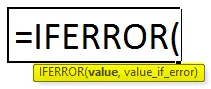
Ukratko, funkcija IFERROR u Excelu će učiniti sljedeće:
- Testirajte Excel formulu ili izraz.
- Ako izraz ili formula procjenjuju pogrešku, tada vam pruža mogućnost da vratite prilagođenu vrijednost koja bi mogla biti izraz ili formula.
- Ako izraz ili formula ne dovedu do pogreške, nastavit će i vratiti rezultat ove formule ili izraza.
IFERROR se može koristiti za obradu bilo koje Excelove pogreške koja može naići, uključujući # N / A, # VALUE !, #REF !, # DIV / 0!, # NUM!, #IME? i #NULL!
Da biste to predstavili u obliku dijagrama toka, izgledalo bi ovako:
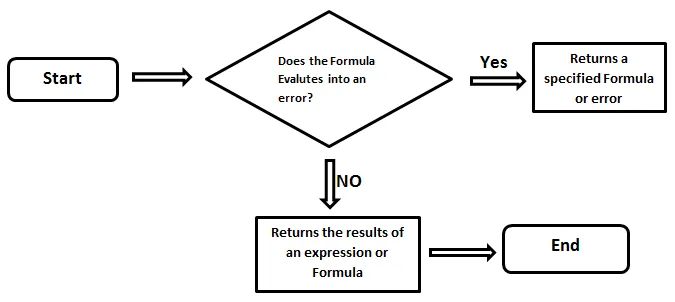
Osnovni je cilj ovdje uhvatiti pogreške, učinkovito ih obraditi i na taj način povećati cjelokupno korisničko iskustvo - a to je glavni cilj.
Kako se u programu Excel koristi IFERROR funkcija?
IFERROR funkcija u Excelu je vrlo jednostavna i laka za upotrebu. Neka razumije primjere IFERROR-a u Excelu pomoću nekih primjera.
Ovdje možete preuzeti ovaj predložak programa IFERROR Function Excel - IFERROR predložak programa ExcelIFERROR u primjeru br. 1 u Excelu - Rukovanje # N / A Pogreška:
Pretpostavimo da u koloni A i B. imamo dvije liste zaposlenika. U stupcu B postoje neki zaposlenici kojih nema u koloni A. Želimo saznati imena tih zaposlenika koji nisu u koloni A.
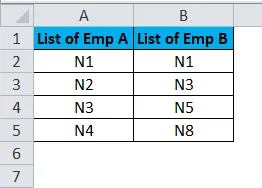
Dakle, primijenit ćemo formulu VLOOKUP desno od stupca B. Formula za VLOOKUP prikazana je u nastavku.
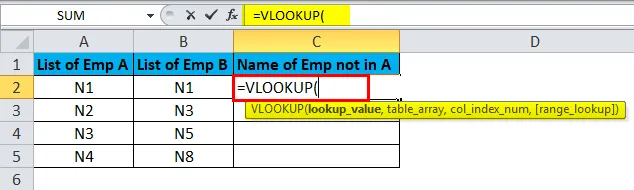
Napisat ćemo formulu za ćeliju C2.
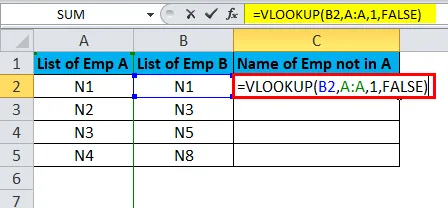
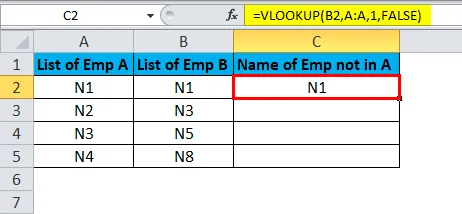
A zatim lijevi klik, držite i povlačite miša da biste formulu prevukli prema ostatku popisa.
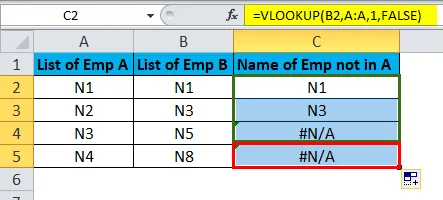
Kao što vidimo, postoje neka imena koja se ne mogu naći u stupcu A. Dakle, VLOOKUP je stvorio pogrešku # N / A za te retke.
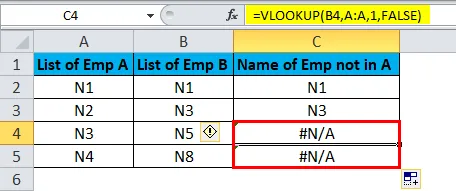
Ako želimo da broj N / A bude zamijenjen nekom drugom vrijednošću, poput "Ova vrijednost ne postoji na popisu A", tada ćemo koristiti funkciju IFERROR.
Dakle, proći ćemo formulu VLOOKUP kao prvi argument u funkciji IFERROR - u vrijednosti.
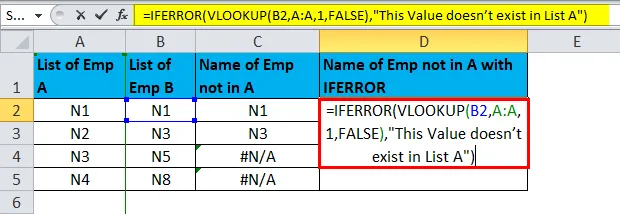
Dalje ćemo proslijediti “Ova vrijednost ne postoji na popisu A” kao value_if_error.

Rezultat je:
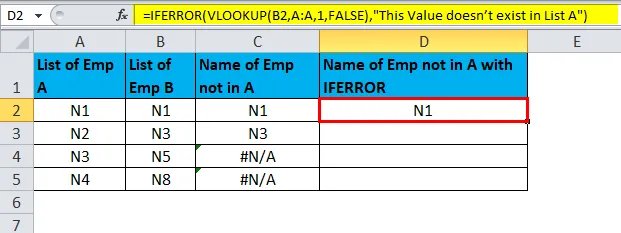
Nakon ovoga ostavit ćemo lijevi klik i zadržati miš kako bismo formulu prevukli na cijeli stupac. Ovo će kopirati formulu u ostale redove i dati rezultate.
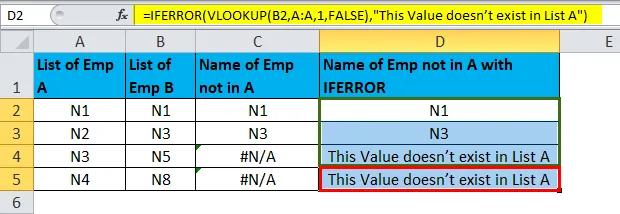
IFERROR u primjeru br. 2 u Excelu - Rukovanje # NULL! greška
Pretpostavimo da imamo 3 vrijednosti u ćelijama G2, G3 i G4. Naš cilj je da ih zbrojimo u ćeliji G5.
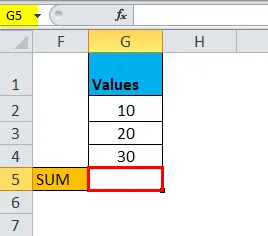
Stoga počinjemo pisati formulu pomoću operatora '+' za dodavanje brojeva.
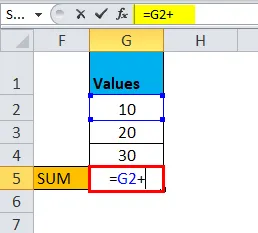
Obično to radimo ovako:
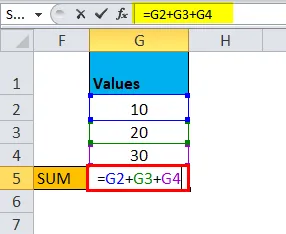
A to daje sljedeći rezultat:
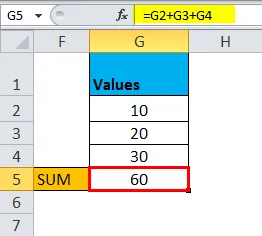
Pretpostavimo da smo umjesto „+“ u ovu formulu unijeli razmak ili pritisnuli bilo koju drugu pogrešnu tipku.
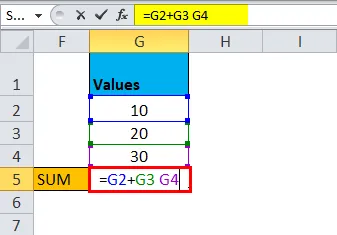
To će dovesti do pogreške.
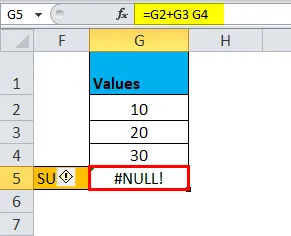
Dakle, da ispravimo ovu pogrešku, možemo upotrijebiti funkciju IFERROR donošenjem formule zbrajanja u prvom argumentu - vrijednosti.

Dalje ćemo prenijeti ispravnu formulu u argumentu value_if_error.

Ovo je ispravna gornja greška i daje pravi rezultat.
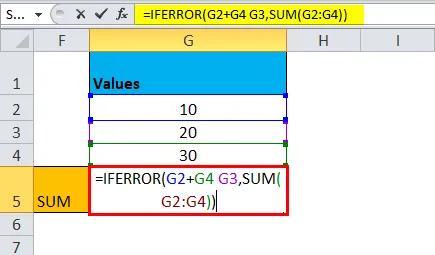
Vratit će rezultat kao:
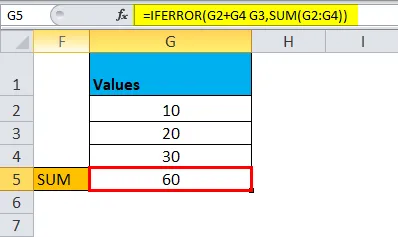
IFERROR u primjeru Excela br. 3
Zamislimo scenarij kako bismo to bolje razumjeli. Pretpostavimo da ste direktor velikog trgovačkog lanca s prodavaonicama s prodajnim mjestima u cijeloj zemlji. Mjesečno dobivate izvješće koje prikazuje neke osnovne brojke povezane s ukupnom prodajom ostvarenom u svim različitim državama, podijeljeno među 5 menadžera prodaje koje tvrtka zapošljava. Vaš je zadatak provjeriti ovo izvješće i zatim ga proslijediti kolegama u Odboru kako biste zajedno mogli analizirati podatke i formulirati plan za borbu protiv ispadanja ili prikupljanje dodatnih mogućnosti.
Ako otvarate jedno takvo izvješće, vidjet ćete nešto takvo:
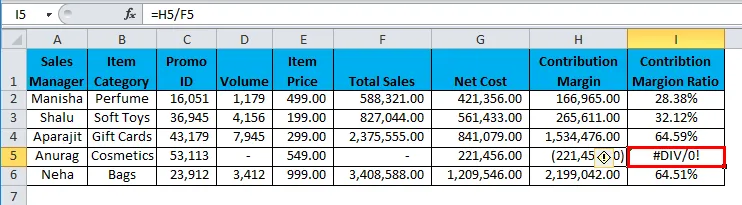
Da li je dobro poslati ovo izvješće kao i ostatku odbora?
Ne bih. # DIV / 0! strši poput bolnog palca i za sastanke s velikim ulogom, sramotno je imati ove vizualne čireve u svom Excelovom izvješću. Pa kako to očistiti? Ovdje vam dolazi u pomoć funkcija IFERROR. IFERROR funkcija omogućuje vam da zamijenite sve takve pogreške prikazane gore odgovarajućom vrijednošću, izrazom ili funkcijom po vašem izboru. U gore opisanom scenariju, možete odabrati da ostavite crnu ćeliju koristeći IFERROR Formulu.
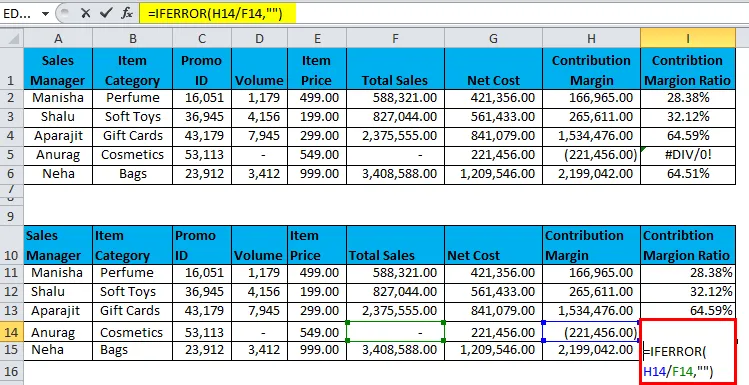
IFERROR funkcija vraća rezultat kao:
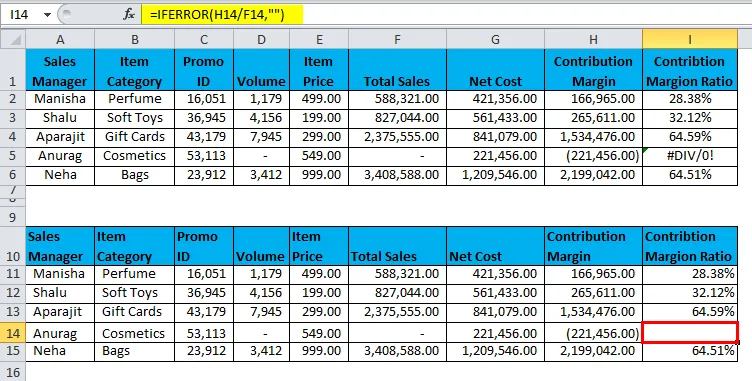
U gore opisanom scenariju koristimo funkciju IFERROR za obradu # DIV / 0! greška. Ova pogreška nastaje kada:
- dijeljenje s 0 ili
- dijeljenje na ćeliju koja nema vrijednost.
Posljednji stupac ove tablice "Omjer marže doprinosa" dijeli maržu doprinosa menadžera prodaje na ukupnu prodaju. U gornjem slučaju, voditelj prodaje Anurag nije prodao prodaju za taj određeni mjesec. Stoga se u ovom slučaju marža doprinosa dijeli s 0 i s # DIV / 0! nastaje greška. Kao što je prikazano u gornjem primjeru, možemo upotrijebiti funkciju IFERROR da 'popravimo' a # DIV / 0! greška. Ovo je jedna od najčešće susretanih situacija s kojom se excel korisnik suočava. Druga je uobičajena situacija u kojoj većina korisnika naiđe na pogrešku dok koristi funkciju VLOOKUP koja vraća # N / A kad ne može pronaći vrijednost koju traži. Stoga je dobra ideja koristiti IFERROR funkciju u takvim slučajevima za poboljšanje općeg izgleda izvještaja.
Sada je istina da za to postoje druge alternative, ali IFERROR je među njima možda najjednostavniji i najsvestraniji. Razgovarajmo o tome zašto je IFERROR najjednostavniji među svim ostalim alternativama koje su dostupne u Excelu. Ako iz nekog razloga IFERROR nije dostupan za upotrebu (i nije malo vjerovatno, jer je IFERROR uveden već 2007.!).
U tom bismo slučaju morali koristiti kombinaciju drugih formula da bismo postigli isti rezultat, koji je ne samo složeniji, već i prilično nezgrapan za pisanje.
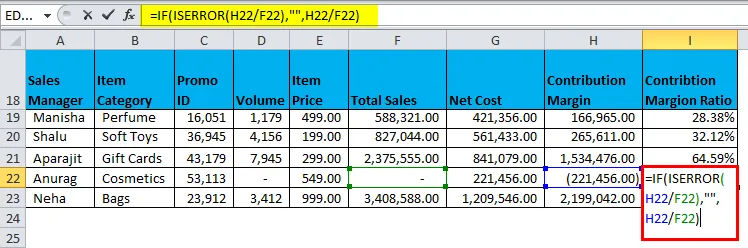
Rezultat je:
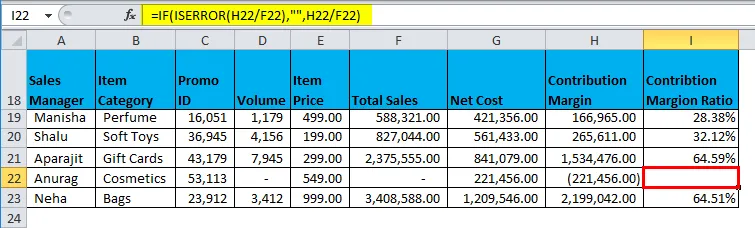
Pa koja formula izgleda čišća i lakša za pisanje?
IFERROR ne samo da izgleda elegantnije, već pruža i vrlo jednostavan način rješavanja ovih situacija.
Stvari koje treba zapamtiti o funkciji IFERROR u Excelu
- Koristite IFERROR s drugim funkcijama za pokrivanje slučajeva u kojima bi funkcije mogle vratiti pogrešku. Uvijek je najbolje uzeti u obzir ove iznimke.
- IFERROR procjenjuje funkciju koju prihvaća kao argument i vraća alternativni rezultat u slučaju pogreške.
- IFERROR zamjenjuje vrijednost za sve vrste pogrešaka, tj. Dobit ćete istu prilagođenu vrijednost za sve vrste pogrešaka.
- Ako želite prikazati alternativnu vrijednost samo za # N / A, razmislite o upotrebi IFNA funkcije umjesto IFERROR-a.
- IFERROR nije dostupan sa starim verzijama Excela (prije 2007.).
Preporučeni članci
Ovo je vodič za IFERROR u Excelu. Ovdje smo raspravljali o IFERROR Formuli u Excelu i kako koristiti IFERROR funkciju u Excelu, uz primjer excel i sklon Excel predložaka koje možete preuzeti. Ove korisne funkcije također možete pogledati u excelu -
- Upotreba funkcije COMBIN u Excelu
- Funkcija Excel VLOOKUP
- SUBTOTALNA funkcija u Excelu
- SUM funkcija u Excelu